
Ver fotos, vídeos y audio en la app Mensajes del Mac
Cuando mantienes una conversación en la app Mensajes, puedes enviar y recibir ítems como fotos (también Live Photos), vídeos y mensajes de audio. Puedes ver estos ítems directamente en la conversación o en la vista de información.
Para aprender a enviar ítems en un mensaje, consulta Enviar mensajes.
Consejo: Haz doble clic en una conversación de la barra lateral para abrirla en su propia ventana.
Ver y guardar fotos y vídeos
Ve a la app Mensajes
 del Mac.
del Mac.Selecciona una conversación.
Realiza una de las siguientes operaciones:
Ver fotos o vídeos en la conversación: Puedes ver la foto, reproducir el vídeo o hacer doble clic en el archivo. El archivo aparece en una ventana de Vista Rápida.
Ver fotos o vídeos en la vista de detalles de la conversación: Haz clic en el icono del contacto o grupo de la parte superior, haz clic en Fotos y, a continuación, haz doble clic en un archivo para abrirlo.
Nota: Para ver un vídeo o reproducir una Live Photo, ábrelo en la conversación o haz clic con la tecla Control pulsada y selecciona “Añadir a la fototeca”.
Ver los ítems en una pila de fotos: Cuando recibes cuatro fotos o más, aparecen como una pila. Si tienes un trackpad o un Magic Mouse, desliza dos dedos hacia la izquierda o hacia la derecha en la pila para ver cada foto sin abrirla. Con la tecla Control pulsada, haz clic en una foto de la pila para abrirla, responder a ella, añadir un tapback y mucho más.
Consejo: Para ver cada una de las fotos de una cuadrícula, con la tecla Control pulsada, haz clic en el grupo y selecciona “Mostrar cuadrícula”. Haz clic en
 para volver a la conversación.
para volver a la conversación.Guardar fotos o vídeos: Haz clic en
 junto a la foto, a la pila de fotos o al vídeo para guardarlo en tu fototeca. O simplemente arrástralo desde la vista de detalles de la conversación al escritorio. Consulta Importar fotos desde Mail, Safari y otras apps en Fotos.
junto a la foto, a la pila de fotos o al vídeo para guardarlo en tu fototeca. O simplemente arrástralo desde la vista de detalles de la conversación al escritorio. Consulta Importar fotos desde Mail, Safari y otras apps en Fotos.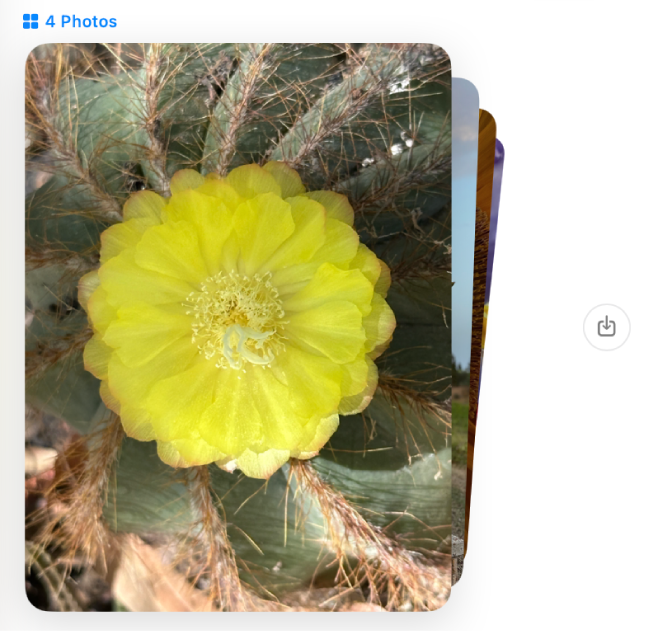
Si activas Mensajes en iCloud, todas las fotos y los vídeos que envías y recibes se guardarán en iCloud.
Nota: Puedes hacer que tu Mac y otros dispositivos Apple (o los de un miembro de la familia) reciban avisos sobre contenido sensible y te avisen antes de que se envíe o reciba. Consulta Activar o desactivar “Seguridad en las comunicaciones” en “Tiempo de uso” y Evitar ver imágenes y vídeos sensibles no deseados.
Escuchar mensajes de audio
Cuando alguien te envíe un mensaje de audio, aparece en la conversación con una transcripción de la grabación y su duración.
Nota: Los mensajes de audio se transcriben automáticamente en el idioma del sistema del remitente. Consulta Cambiar los ajustes de “Idioma y región” para cambiar de idioma y seleccionar otro idioma, y la página web Disponibilidad de las prestaciones de macOS para obtener información más detallada.
Ve a la app Mensajes
 del Mac.
del Mac.Selecciona una conversación.
Haz clic en
 en el mensaje.
en el mensaje.El mensaje se elimina de la conversación a los dos minutos de escucharlo. Para guardarlo en la conversación, haz clic en Conservar.
Consejo: Para ver la hora a la que se ha enviado un mensaje, haz clic con la tecla Control pulsada en la transcripción de la conversación y selecciona “Mostrar horas”. Si tienes un trackpad o Magic Mouse, también puedes deslizar dos dedos hacia la izquierda sobre el mensaje.